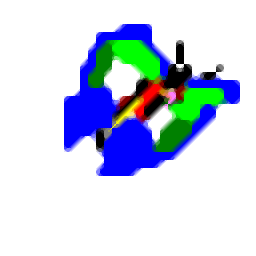
Cornice(輕量級圖像查看器)
v0.6.1 官方版- 介紹說明
- 下載地址
- 精品推薦
- 相關軟件
- 網友評論
Cornice提供電腦看圖功能,可以通過這款軟件打開本地的圖片文件夾瀏覽全部圖片,如果你的win系統默認的看圖軟件無法正常看圖,可以下載這款軟件使用,雖然軟件是英文的,但是對于看圖來說沒有任何難度,打開圖片文件夾就可以開始看圖了,可以使用鍵盤上的快捷鍵page
down切換下一張圖像,也可以進入幻燈片模式看圖,也可以放大縮小圖像,基礎的看圖功能都是可以在軟件找到的,還可以為圖像添加書簽,需要的朋友就可以下載使用!
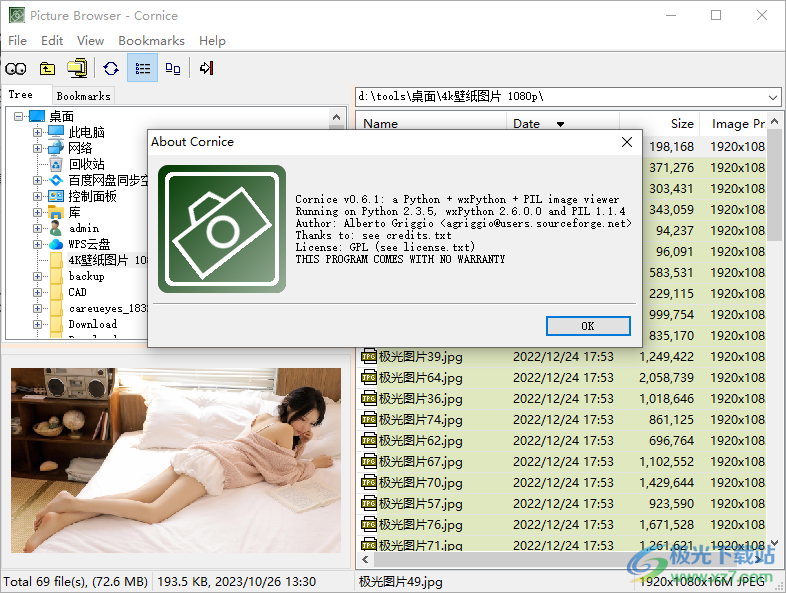
軟件功能
1、Cornice可以顯示文件夾,直接查看桌面圖像文件夾,查看C盤D盤文件夾
2、可以在主程序界面打開圖片文件夾預覽內容,雙擊圖像進入看圖模式
3、看圖模式可以全屏,可以通過快捷鍵切換圖像,可以放大圖像
4、支持幻燈片功能,直接在Cornice啟動幻燈片,自動播放圖像
5、支持圖像排序設置功能,可以設置名稱,日期,尺寸,類型
6、按相反順序排序、顯示樹中的隱藏目錄、默認目錄視圖
7、可以顯示圖像詳細信息,可以顯示縮略圖,顯示詳細信息視圖
8、可以設置背景顏色反映圖像類型,默認情況下以全屏模式顯示圖像
軟件特色
1、可以設置查看器窗口的默認大小800*600
2、支持記住圖像之間的縮放和旋轉設置,自動重新啟動幻燈片放映
3、幻燈片設置“按隨機順序顯示圖像、幻燈片之間的延遲(秒)2
4、縮略圖緩存大小(Kb)5120、在系統托盤上顯示圖標、使用系統文件對話框(僅限KDE)
使用方法
1、將Cornice直接安裝到電腦,點擊下一步
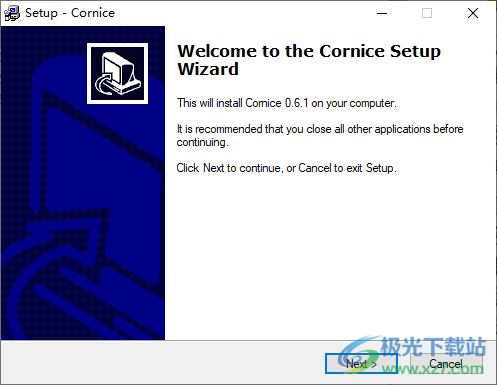
2、設置軟件的安裝地址C:Program Files (x86)Cornice

3、打開Cornice就可以顯示文件夾界面,直接打開圖像文件夾

4、如圖所示,將電腦保存圖片的文件夾打開,雙擊列表上的一張圖像就可以進入看圖模式
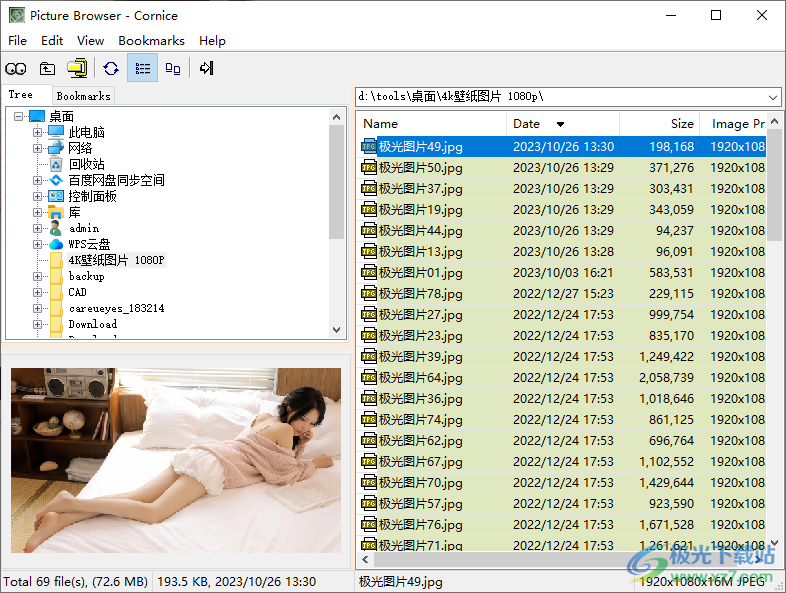
5、如圖所示,看圖的界面就是這樣的,可以在頂部區域切換圖像,也可以使用快捷鍵切換
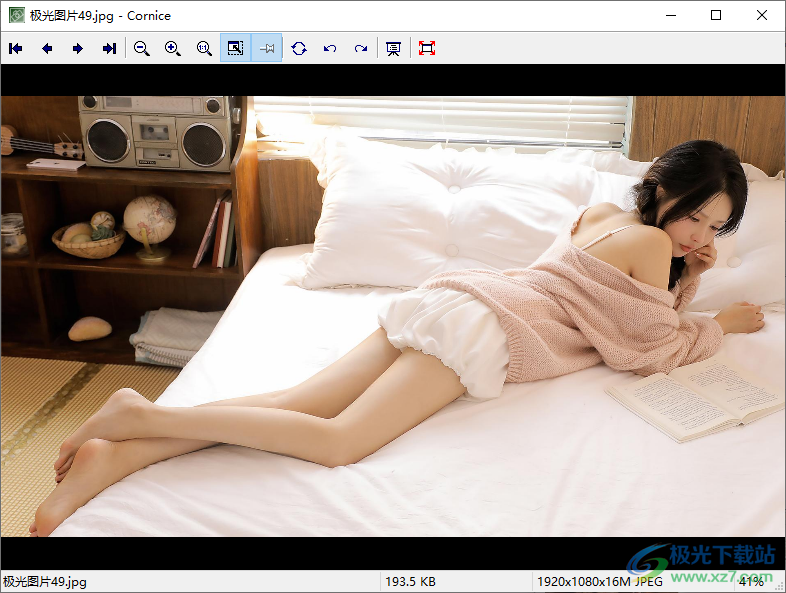
6、點擊鍵盤上的page up、page down就可以切換上一張、下一張
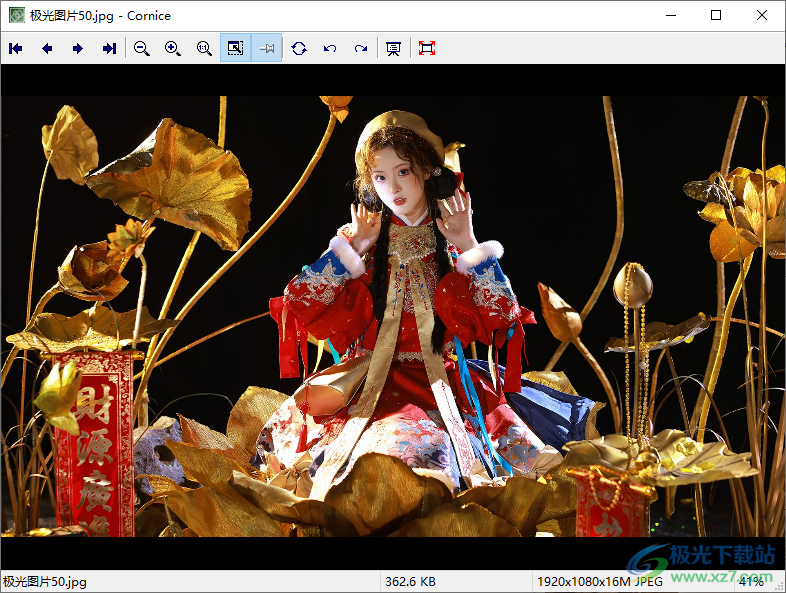
7、也可以點擊縮小圖像,點擊放大圖像,點擊1:1查看圖像

8、幻燈片功能,點擊該按鈕就可以自動將全部圖像播放,可以進入全屏模式看圖

9、設置界面,初始路徑C:Program Files (x86)Cornice,Remember last visited path記住上次訪問的路徑

10、默認情況下以全屏模式顯示圖像、默認情況下使圖像適合窗口、允許“適合圖像”放大圖像、記住圖像之間的縮放和旋轉設置
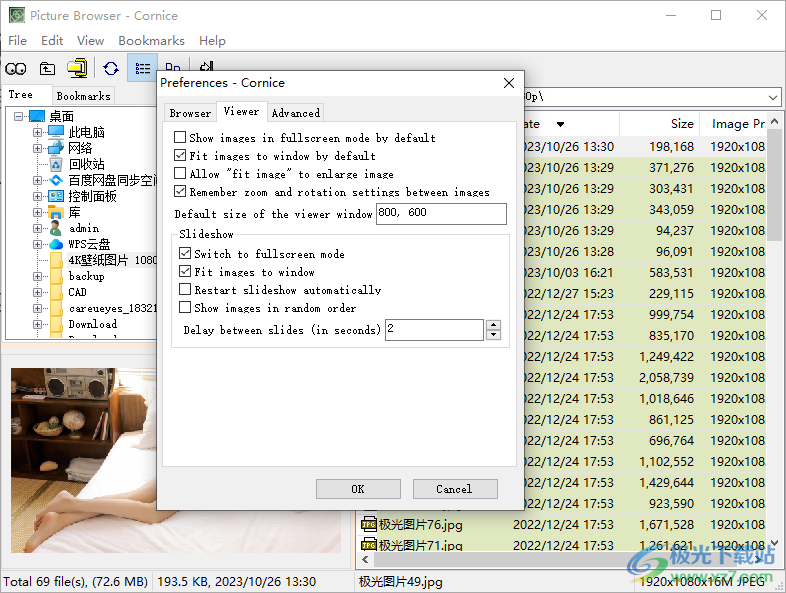
11、高級設置:用于調整圖像大小的插值、最近(速度更快質量更低)線性的
立方(質量更高、速度較慢)
AntiAlias(最高-最慢)
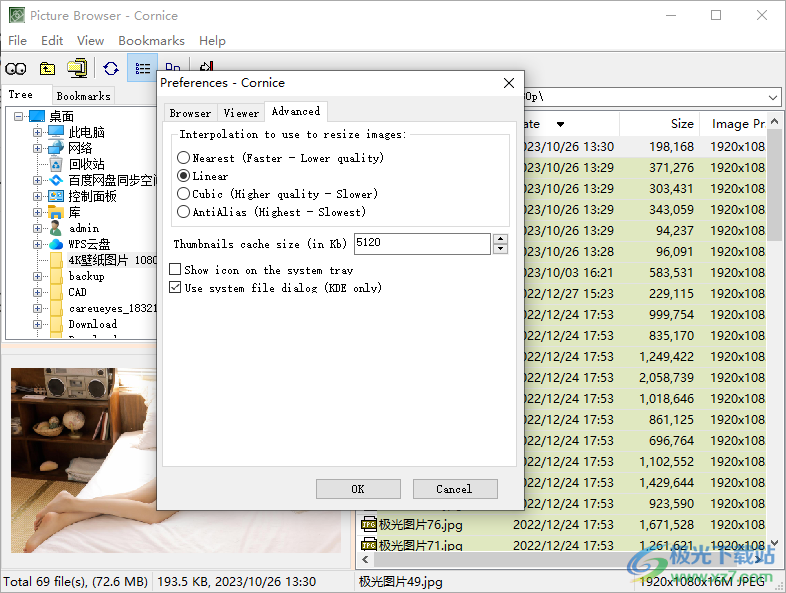
下載地址
- Pc版
Cornice(輕量級圖像查看器) v0.6.1 官方版
本類排名
本類推薦
裝機必備
換一批- 聊天
- qq電腦版
- 微信電腦版
- yy語音
- skype
- 視頻
- 騰訊視頻
- 愛奇藝
- 優酷視頻
- 芒果tv
- 剪輯
- 愛剪輯
- 剪映
- 會聲會影
- adobe premiere
- 音樂
- qq音樂
- 網易云音樂
- 酷狗音樂
- 酷我音樂
- 瀏覽器
- 360瀏覽器
- 谷歌瀏覽器
- 火狐瀏覽器
- ie瀏覽器
- 辦公
- 釘釘
- 企業微信
- wps
- office
- 輸入法
- 搜狗輸入法
- qq輸入法
- 五筆輸入法
- 訊飛輸入法
- 壓縮
- 360壓縮
- winrar
- winzip
- 7z解壓軟件
- 翻譯
- 谷歌翻譯
- 百度翻譯
- 金山翻譯
- 英譯漢軟件
- 殺毒
- 360殺毒
- 360安全衛士
- 火絨軟件
- 騰訊電腦管家
- p圖
- 美圖秀秀
- photoshop
- 光影魔術手
- lightroom
- 編程
- python
- c語言軟件
- java開發工具
- vc6.0
- 網盤
- 百度網盤
- 阿里云盤
- 115網盤
- 天翼云盤
- 下載
- 迅雷
- qq旋風
- 電驢
- utorrent
- 證券
- 華泰證券
- 廣發證券
- 方正證券
- 西南證券
- 郵箱
- qq郵箱
- outlook
- 阿里郵箱
- icloud
- 驅動
- 驅動精靈
- 驅動人生
- 網卡驅動
- 打印機驅動
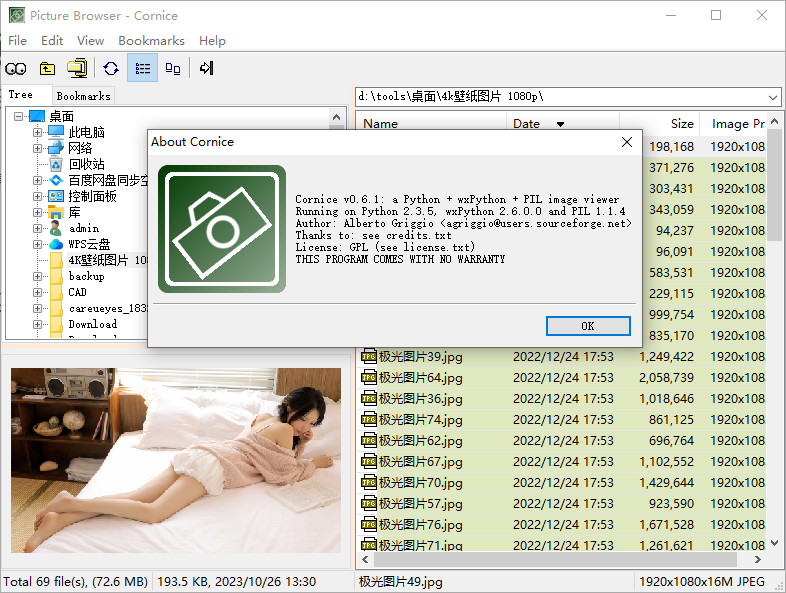






































網友評論